Команда Image Size (Размер изображения)
Команда Image Size (Размер изображения) изменяет число пикселей, составляющих изображение заданных размеров. Посредством окна диалога Image Size (Размер изображения) вам предлагается либо поручить программе Photoshop вставить новые пиксели для заполнения "промежутков", образующихся между пикселями оригинала при его увеличении (операция, называемая интерполяцией- resampling), или просто заставить имеющиеся пиксели выглядеть крупнее. Вы осуществляете этот выбор, просто устанавливая или сбрасывая флажок Resample Image (Интерполяция). Если флажок Resample Image (Интерполяция) будет установлен, то появится возможность выбрать алгоритм интерполяции: Bicubic (Бикубическая), Bilinear (Билинейная) или Nearest Neighbor (По ближайшему соседу). Бикубическая интерполяция обычно считается наиболее удачным методом расчета того, сколько новых пикселей и какого именно цвета следует добавить в матрицу изображения нового размера. Окно диалога Image Size (Размер изображения) показано на рис. 7.1. На рис. 7.2 показан пример исходного изображения, а на рис. 7.3-7.5 демонстрируются результаты его увеличения в два раза с использованием различных алгоритмов интерполяции.
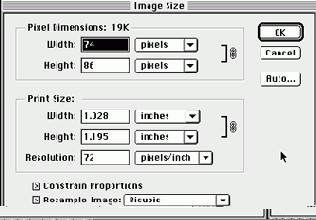
Рис. 7.1.
Окно диалога Image Size (Размер изображения)

Рис. 7.2.
Оригинал изображения
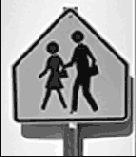 Рис. 7.3. Результат увеличения с использованием бикубической интерполяции |
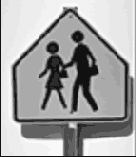 Рис. 7.4. Результат увеличения с использованием билинейной интерполяции |
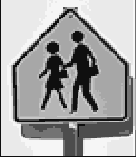 Рис. 7.5. Результат увеличения с использованием интерполяции по методу ближайшего соседа |
СОВЕТ
Наиболее быстрый и точный способ увеличения изображения в заданное число раз заключается в выборе варианта Percent (Проценты) в качестве единиц измерения размеров в каждом из раскрывающихся списков раздела Pixel Dimensions (Размер в пикселях) с последующим заданием коэффициента увеличения размера в процентах. Не забудьте установить при этом флажок Constrain Proportions (Сохранять пропорции) и щелкните на кнопке OK.